
Utilizzare il layout colonne in Mail sul Mac
Quando utilizzi il layout colonne per visualizzare i messaggi email, l’elenco dei messaggi viene visualizzato in colonne lungo la finestra di Mail, e l’anteprima dei messaggi compare sotto o accanto all’elenco.
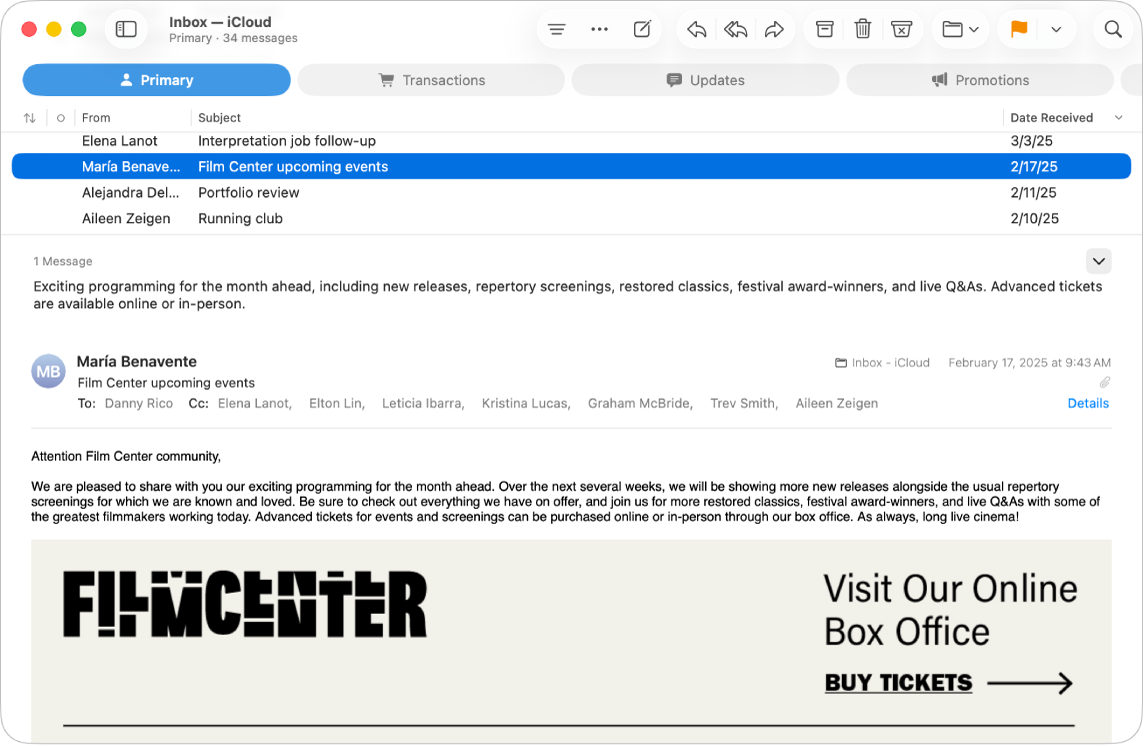
Apri l’app Mail
 sul Mac.
sul Mac.Scegli Vista > Utilizza layout colonne (il segno di spunta indica che il layout è in uso).
Esegui una delle seguenti operazioni:
Modificare quali colonne sono visibili: tieni premuto il tasto Ctrl mentre fai clic sull’intestazione di una colonna, quindi scegli un attributo, ad esempio “Senza notifiche”. Le colonne Conversazione, Stato e Oggetto vengono sempre mostrate.
Mostrare l’anteprima del testo sotto o accanto al messaggio: scegli Vista > Mostra anteprima laterale oppure Vista > Mostra anteprima inferiore.
Modificare il modo in cui vengono ordinati i messaggi: tieni premuto il tasto Ctrl mentre fai clic sull’intestazione di una colonna, scegli “Ordina per”, quindi scegli un attributo, come Da o Dimensioni, e un ordinamento.
Riordinare le colonne: trascina una colonna a sinistra o a destra per modificarne la posizione.
Mostrare i messaggi in una conversazione: nella colonna Conversazione, fai clic su
 .
.
Quando utilizzi un layout colonna, i risultati migliori non vengono mostrati quando cerchi le email.